WPS如何插入切换动作按钮 WPS插入切换幻灯片动作按钮的方法
Wps软件是很多小伙伴都在使用的一款文档编辑软件,在这款软件中我们可以使用各种工具解决文档在编辑过程中遇到的各种问题。有的小伙伴在编辑幻灯片时想要在幻灯片中插入动作按钮,用来点击跳转到其他幻灯片,但又不知道该怎么进行设置。其实很简单,接下来小编就来和大家分享一下wps PPT插入切换幻灯片动作按钮的方法。
WPS插入切换幻灯片动作按钮的方法
1、第一步,我们先点击打开电脑中的WPS软件,然后在WPS软件的页面中点击打开一个演示文稿进行编辑

2、第二步,进入幻灯片编辑页面之后,我们在工具栏中先找到“插入”工具,打开该工具,再打开“形状”工具

3、第三步,打开“形状”工具之后,我们在下拉列表中选择一个自己喜欢的按钮样式,将其插入幻灯片中

4、第四步,在幻灯片中插入形状之后,我们右键单击该形状,然后在菜单列表中选择“动作设置”选项

5、第五步,打开动作设置弹框之后,我们在该页面中先点击“超链接到”选项,再在下拉列表中选择一个幻灯片选项,最后点击确定选项即可

以上就是小编整理总结出的关于WPS PPT插入切换幻灯片动作按钮的方法,感兴趣的小伙伴快去试试吧。
相关文章
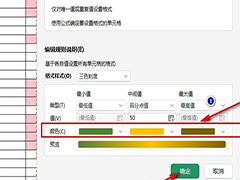
WPS如何自定义三色色阶颜色 WPS自定义三色色阶颜色的方法
WPS如何自定义三色色阶颜色?我们在WPS软件的表格文档编辑页面中打开条件格式工具,然后在色阶的子工具栏中打开其它规则选项,接着在弹框中将格式样式设置为三色色阶,最后2024-03-25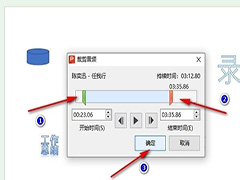 WPS幻灯片如何裁剪音频?我们在WPS的演示文稿编辑页面中点击插入的音频文件,然后在音频工具的子工具栏中打开裁剪音频工具,最后在弹框中选取需要的音频部分,再点击确定选2024-03-25
WPS幻灯片如何裁剪音频?我们在WPS的演示文稿编辑页面中点击插入的音频文件,然后在音频工具的子工具栏中打开裁剪音频工具,最后在弹框中选取需要的音频部分,再点击确定选2024-03-25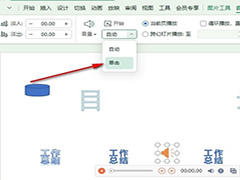
WPS如何设置单击开始播放背景音乐 WPS设置单击开始播放背景音乐的方法
WPS如何设置单击开始播放背景音乐?我们进入WPS的演示文稿编辑页面之后,然后在该页面中点击插入的音频,再在音频工具的子工具栏中打开开始设置,最后在下拉列表中点击选择2024-03-25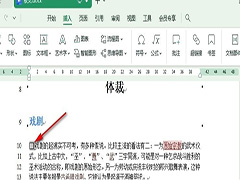
WPS如何插入复选框型窗体域 WPS文档插入复选框型窗体域的方法
WPS如何插入复选框型窗体域?我们进入WPS的文字文档编辑页面,然后在该页面中打开插入工具,再打开文档部件工具,接着在窗体的子菜单列表中找到并点击选择“复选框型窗体域2024-03-25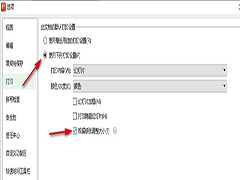
WPS打印如何根据纸张调整大小 WPS自动根据纸张调整打印面积大小的方法
WPS打印如何根据纸张调整大小?我们进入WPS演示文稿的选项页面,然后在打印设置页面中先点击选择“使用下列打印设置”选项,接着点击勾选“根据纸张调整大小”选项,最点击2024-03-22
WPS如何设置打印批注审阅者缩写 WPS设置打印批注审阅者缩写方法
WPS如何设置打印批注审阅者缩写?我们在WPS的文字文档编辑页面中先打开打印预览选项,再打开“打印选项”,接着在选项页面中打开“批注和修订的审阅者”选项,再在下拉列表2024-03-22 WPS如何设置默认打印颜色?我们点击打开WPS演示文稿页面中打开“文件”选项,再打开“选项”,接着在打印设置页面中打开“使用下列打印设置”下的“颜色/灰度”选项,最后2024-03-21
WPS如何设置默认打印颜色?我们点击打开WPS演示文稿页面中打开“文件”选项,再打开“选项”,接着在打印设置页面中打开“使用下列打印设置”下的“颜色/灰度”选项,最后2024-03-21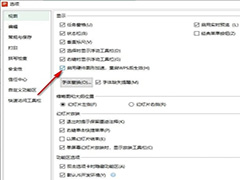
WPS如何使用硬件图形加速 WPS幻灯片使用硬件图形加速的方法
WPS如何使用硬件图形加速?我们进入WPS的演示文稿编辑页面,然后打开文件和“选项”,接着在视图设置页面中找到“启用硬件图形加速,重启WPS后生效”选项,点击勾选该选项2024-03-21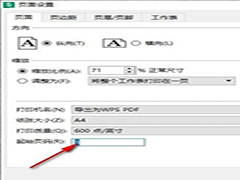 WPS如何更改起始页码?我们点击打开WPS中的表格文档,然后在表格文档编辑页面中再点击打开页面工具,接着点击打开页面设置图标,最后在弹框中找到起始页码选项,在该选项的2024-03-21
WPS如何更改起始页码?我们点击打开WPS中的表格文档,然后在表格文档编辑页面中再点击打开页面工具,接着点击打开页面设置图标,最后在弹框中找到起始页码选项,在该选项的2024-03-21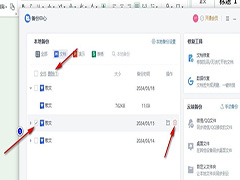
WPS如何删除不需要的备份文件 WPS删除不需要备份文件的方法
WPS如何删除不需要的备份文件?我们在WPS的文字文档编辑页面中先打开文件选项,再打开“备份与恢复”和“备份中心”选项,最后在弹框中勾选需要删除的备份文件,再点击删除2024-03-21




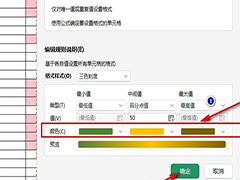
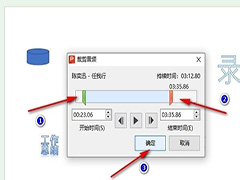
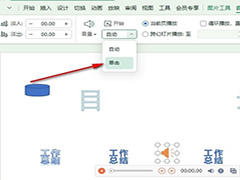
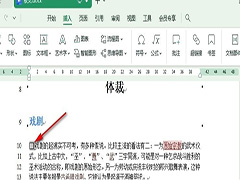
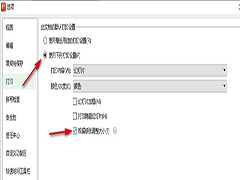


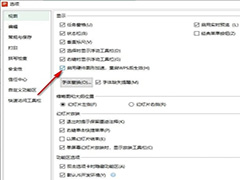
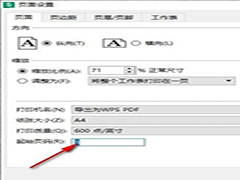
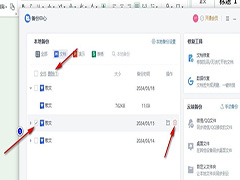
最新评论